Dans Menu principal :
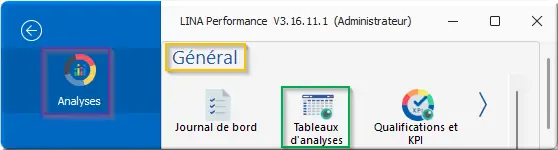
Figure 213 : menu Analyses Tableaux
- Clic Analyses > Général > Tableaux d’analyses.
Si les indicateurs recherchés ne sont pas dans les analyses préformatées, vous pouvez les créer en utilisant les tableaux croisés dynamiques.
Dans Affichage en cours : 1 - Tableau d'analyse : le choix d'affichage peut différer selon la BDD :
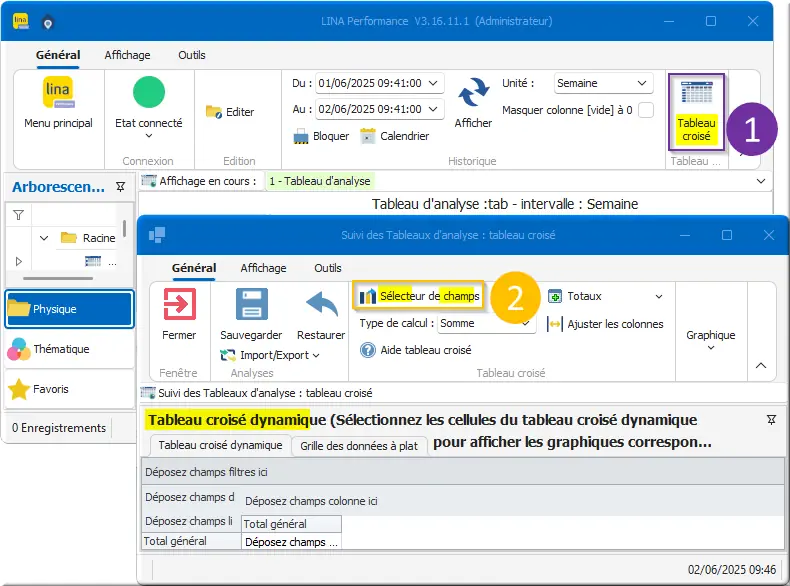
Figure 214 : menu Tableau croisé
Dans le ruban "Tableau …" :
- Clic Tableau croisé ;
- Dans Suivi des Tableaux d'analyse : tableau croisé :
Clic Sélecteur de champs pour le 1er onglet Tableau croisé dynamique.
Pour apprendre le fonctionnement des tableaux croisés dynamiques, allez dans la formation sur les Outils d’analyses.
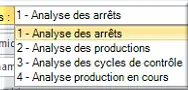
Figure 215 : Affichage en cours Analyse
Selon Affichage en cours : les champs disponibles dans Sélecteur de champs seront différents.
- Analyse des arrêts ;
- Analyse des productions ;
- Analyse des cycles de contrôles : arrêts programmés ;
- Analyse production en cours.
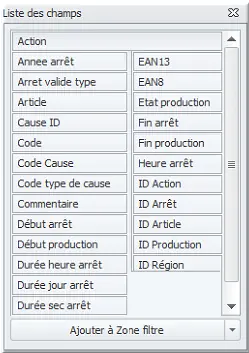
Figure 216 : Champs Analyse des arrêts
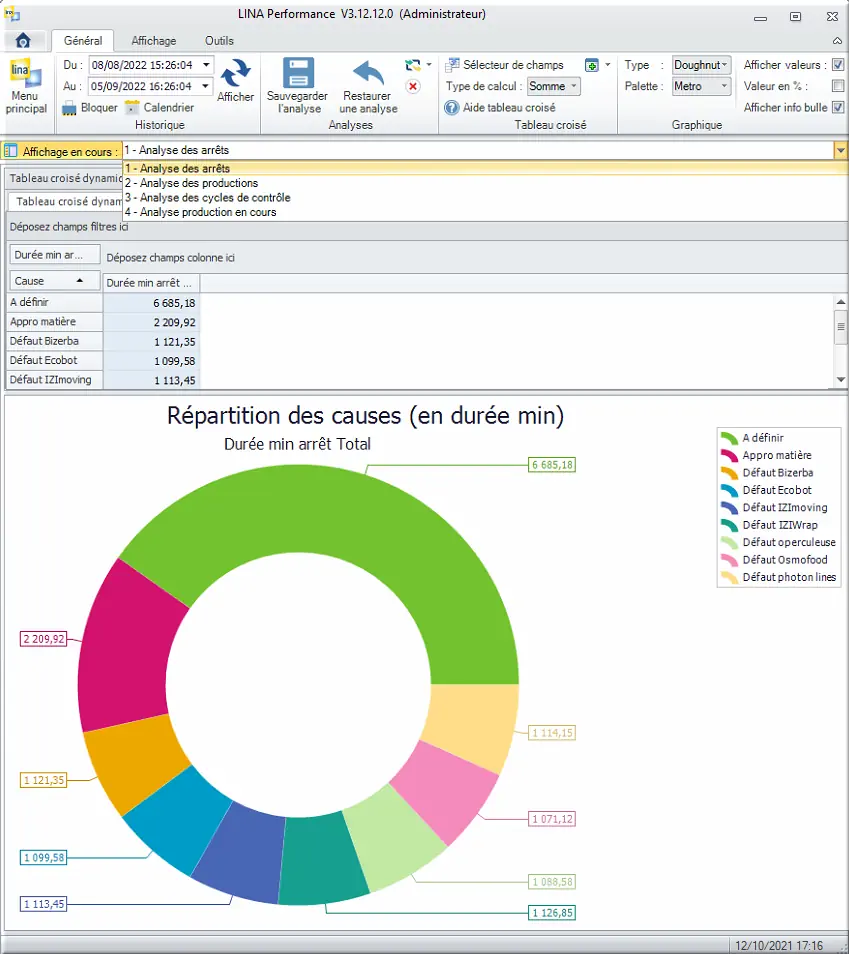
Figure 217 : Tableau d'analyse suivi des arrêts.
La spécificité des tableaux d’analyse dans le TRS est sur les affichages disponibles et les champs.